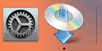Koneksi WPS (Kode PIN)
-
Pilih Pengesetan lainnya(Other setup) dan tekan tombol OK.
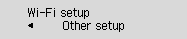
-
Pilih WPS (Kode PIN)(WPS (PIN code)) dan tekan tombol OK.
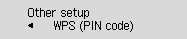
-
Ikuti instruksi pada layar komputer untuk mengeset kode PIN pada perute nirkabel.
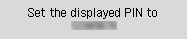
-
Ketika layar di bawah ini muncul, tekan tombol OK.
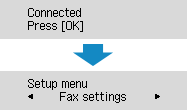
Jika layar yang berbeda muncul, lihat "Penyelesaian Masalah".
-
Tekan tombol SALIN(COPY) (A).
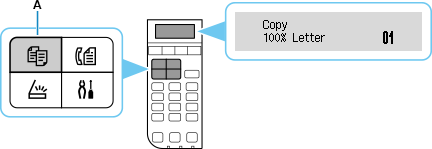
Pengesetan koneksi jaringan telah selesai.
macOS
Kembali ke layar aplikasi dan lanjutkan pengesetan.
Klik ![]() dalam Dock, ikuti instruksi pada layar untuk melanjutkan pengesetan.
dalam Dock, ikuti instruksi pada layar untuk melanjutkan pengesetan.